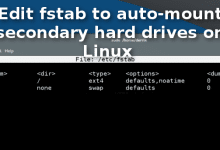Les serveurs de jeu officiels de Steam pour Counter-Strike : Global Offensive sont assez bons pour la plupart des usages. Cependant, vous ne les contrôlez pas. Si vous créez votre propre serveur, vous pourrez :
Contenu
Pourquoi créer un serveur de jeu sur Linux ?
Certains d’entre vous pensent peut-être : « Cela ne serait-il pas plus facile sous Windows, même sur mon propre ordinateur ? » Eh bien, tout d’abord, si vous hébergez un jeu sur votre ordinateur personnel, cela ne suffit généralement que pour les jeux en réseau local. La plupart des fournisseurs de services Internet offrent une qualité de téléchargement décente mais pas aussi bonne pour les téléchargements. Le serveur est lent, nerveux et offre une expérience de jeu incohérente. Il est préférable de louer un serveur auprès d’un fournisseur de cloud computing réputé si vous voulez des jeux fluides.
Alors que la plupart des services cloud vous permettent d’héberger Windows comme système d’exploitation, ce n’est pas idéal non plus. Windows consomme beaucoup de RAM que vous pourriez utiliser pour héberger votre jeu à la place. Cela entraîne une augmentation des coûts. Vous devez également payer pour une licence à l’heure, ce qui augmente encore plus le coût. Et enfin, les étapes pour configurer le serveur de jeu (démon srcds) lui-même sont à peu près les mêmes sous Windows et Linux. Cela signifie qu’il n’est pas plus facile de le faire sur le système d’exploitation de Microsoft que sur Linux.
Voici un exemple de système Debian n’utilisant que 56,7 Mo de RAM.
Configuration requise pour le serveur de jeu
Les serveurs de jeux CS:GO ne sont pas très exigeants, donc les serveurs privés virtuels feront très bien l’affaire (pas besoin de dédié). Les exigences minimales :
Vous pouvez obtenir des VPS abordables et fiables chez Linode ou DigitalOcean.
Mettre à niveau et redémarrer l’instance
Une fois que vous avez configuré votre instance, connectez-vous en tant que root via SSH. Si votre fournisseur vous permet uniquement de vous connecter en tant qu’utilisateur régulier avec des privilèges sudo, saisissez-le après vous être connecté.
Assurez-vous que tous les packages sont à jour.
Redémarrez au cas où un logiciel important doit être rechargé (noyau, processus d’initialisation systemd, etc.).
Reconnectez-vous en tant que root (ou en tant qu’utilisateur normal, et devenez root avec sudo -i si nécessaire).
Installer steamcmd
Activez la prise en charge 32 bits.
Installez le package suivant :
Activez l’installation de progiciels non libres à code source fermé.
Actualisez les informations du gestionnaire de packages.
Installez steamcmd.
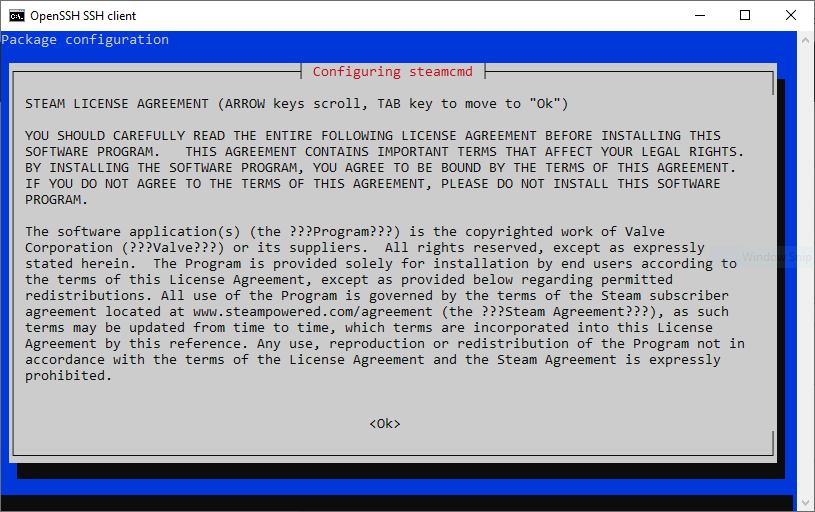
Appuyez sur TAB pour sélectionner « OK » dans la première invite, puis sélectionnez « J’ACCEPTE » dans la prochaine invite avec le contrat de licence, sinon l’installation s’arrêtera.
Installez byobu, que vous utiliserez pour que le processus du serveur CS:GO continue de fonctionner même après avoir quitté votre session SSH.
Installer le serveur dédié CS:GO
L’exécuter sous le compte root est une mauvaise idée, alors créez d’abord un utilisateur régulier, qui exécutera le démon du serveur dédié.
Connectez-vous en tant que cet utilisateur.
Demandez à l’utilitaire steamcmd d’installer tous les fichiers requis dans le répertoire « CSGO ».
Cela prendra un certain temps car les fichiers de jeu sont téléchargés plus de 20 Go. Si le processus est interrompu, exécutez à nouveau la commande ci-dessus (après vous être reconnecté en tant que root, puis en tant qu’utilisateur « cstrike » avec su – cstrike). Il continuera là où il s’était arrêté.
S’inscrire au GSLT
Pendant que le téléchargement est en cours, vous pouvez enregistrer le jeton de connexion au serveur de jeu requis. Accédez à la page de gestion du compte du serveur de jeu de Steam. Faites défiler jusqu’au contenu suivant.

Utilisez « 730 » comme ID d’application. Quant au mémo, vous pouvez taper tout ce que vous voulez. Un code sera généré dont vous aurez besoin dans une future commande. Voir l’exemple de jeton de connexion dans l’image suivante.

Lancer le serveur dédié CS:GO
Activez byobu pour se lancer automatiquement lorsque l’utilisateur « cstrike » se connecte.
Démarrez une session byobu.
Avis de bogue: sur le client SSH de Windows, la chaîne « 1;0c » peut apparaître sur la ligne de commande. Supprimez la chaîne si cela se produit avant de continuer.
Démarrez le processus de démon de serveur Counter-Strike: Global Offensive. La commande suivante est un exemple : vous devrez remplacer le GSLT à la fin dans +sv_setsteamaccount B382BB13C7AAAFDE8272247F87586106. Supprimez la chaîne commençant par « B382 » et ajoutez votre propre jeton de connexion au jeu que vous avez généré à l’étape précédente.
-net_port_try 1 et +sv_setsteamaccount sont tous deux des paramètres de commande obligatoires. Le reste des paramètres que vous pouvez modifier en fonction de vos besoins. Pour plus d’informations sur la façon de démarrer divers modes de jeu, tels que Deathmatch ou Arms Race, consultez cette page wiki.
Appuyez sur F6 pour vous détacher de la session byobu et laisser le serveur fonctionner. Ou appuyez sur Ctrl + C pour fermer le serveur.
Lorsque vous vous reconnecterez plus tard en tant que root à votre serveur, pour restaurer la session byobu, reconnectez-vous simplement en tant qu’utilisateur « cstrike ».
Si la session ne s’ouvre pas automatiquement, saisissez :
Démarrer le jeu et se connecter au serveur
Lors d’un démarrage réussi du serveur, vous verrez un message comme celui-ci dans le terminal :
Copiez l’adresse IP.
Lancez Counter-Strike : Global Offensive sur votre ordinateur.
Dans le coin supérieur gauche, cliquez sur la liste déroulante où il est écrit « MATCHMAKING OFFICIEL ».
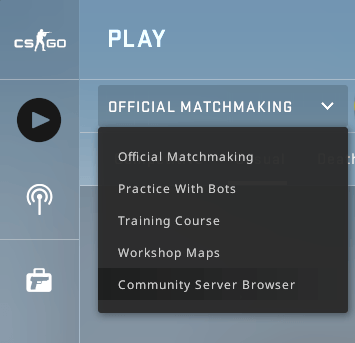
Sélectionnez « Navigateur du serveur communautaire ». Cliquez sur l’onglet « Favoris », puis dans le coin inférieur droit, cliquez sur « Ajouter un serveur ».
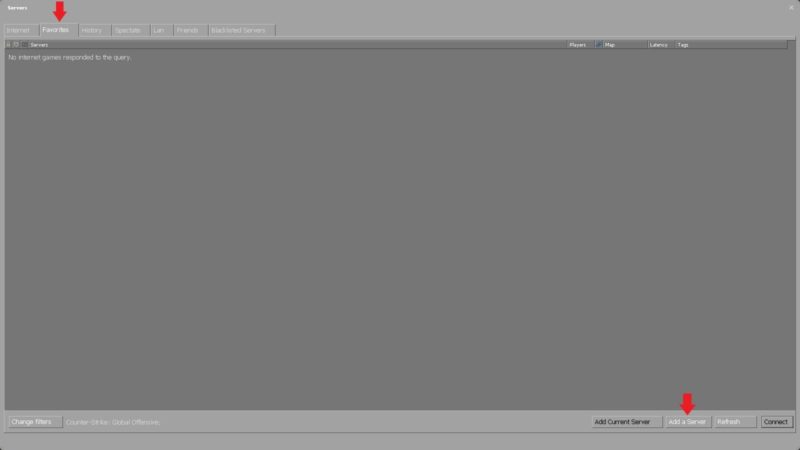
Collez l’IP publique de votre VPS. Cliquez sur « Actualiser » si le serveur de jeu n’apparaît pas dans la liste. Double-cliquez sur l’entrée pour rejoindre.
Conclusion
Félicitations pour la création de votre serveur de jeu CS:GO. Vous devrez configurer votre jeu en fonction de vos préférences et de celles de vos amis. La page liée précédemment peut être un bon début pour apprendre les options de ligne de commande pour le démon de jeu srcds et comment configurer « autoexec.cfg » et « server.cfg » pour ajuster les paramètres de jeu. S’amuser!
Cet article est-il utile ? Oui Non